Notenkopschema
Je kunt uit negen notenkopschema's kiezen voor gebruik in een standaard notenbalk. Het notenkopschema in te stellen doe je als volgt:
- Klik met rechts op een notenbalk en selecteer Notenbalk/partij-eigenschappen…
- Klik op Geavanceerde stijl-eigenschappen….
- Kies een "Notenkopschema" uit de lijst.
De volgende schema's zijn beschikbaar:
- Normaal: Dit is het standaard schema en is meest waarschijnlijk degene die door de meeste mensen gebruikt wordt, het is ook het enige beschikbare schema MuseScore 1 en 2. Het maakt gebruik van normale nootkoppen die aangepast kunnen worden middels het nootkoppen palet of het instellingenoverzicht.
- Toonnamen: Nootkoppen worden automatisch en dynamisch weergegeven met de Engelse naam voor de toon in de nootkop.

- Duitse toonnamen: Net als de vorige echter wordt de B vervangen door de H en de Bb door B.

- Solfège verschuivende Do (ook wel tonische solfa genoemd): Nootkoppen bevatten de solfege lettergreep afhankelijk van de positie in de toonladder. Er wordt gebruik gemaakt van Ti en niet van Si.

- Solfège vaste Do: Nootkoppen bevatten de solfege lettergreep voor de naam van de noot. Zoals dit in Frankrijk, Spanje, Italië, etc. gebruikelijk is. Er wordt gebruik gemaakt van Si en niet van Ti.

- 4-vorm (Walker): Nootkoppen volgen het 4-vormen systeem zoals bijvoorbeeld gebruikt in het boek Southern Harmony (1835) van William Walker.

- 7-vorm (Aikin): Nootkoppen volgen het 7-vormen systeem zoals dit in het boek The Christian Minstrel (1846) van Jesse B. Aikin’s en boeken van de Ruebush & Kieffer uitgeverij wordt gebruikt. Het is de meest voorkomende vorm van het 7-vormen systeem.

- 7-vorm (Funk): Nootkoppen volgen het 7-vormen systeem zoals dit in het boek Harmonia Sacra (1851) van Joseph Funk wordt gebruikt.

- 7-vorm (Walker): Nootkoppen volgen het 7-vormen systeem zoals dit in het boek Christian Harmony (1867) van William Walker wordt gebruikt.
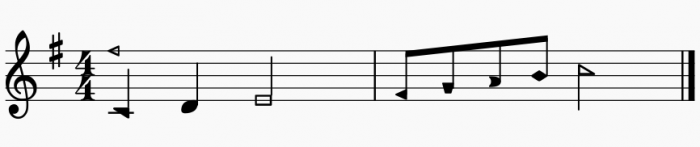
Voor meer info over de verschillende variant van vormnotities, zie de SMuFL specificatie (Engelstalig)
De instelling is van toepassing op de geselecteerde notenbalk en de nootkop wordt gebruikt bij het invoeren en bewerken van de noten. Hier is een voorbeeld.
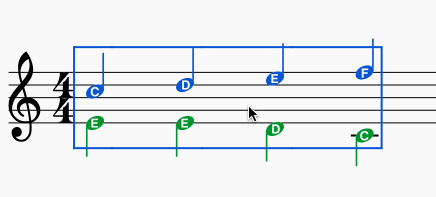
Nootkoppen
Er is een reeks alternatieve nootkoppen beschikbaar via het Notenkoppen palet in de geavanceerde werkruimte of het instellingenoverzicht (zie Nootkopgroep wijzigen, hieronder).
Opmerking: het uiterlijk van de nootkop kan variëren, afhankelijk van het geselecteerde muzieklettertype (Emmentaler, Gonville of Bravura). De in het palet weergegeven nootkoppen zijn halve noten in het lettertype Bravura.
Nootkopgroepen
MuseScore ondersteunt een reeks nootkop-stijlen:
- Normaal: Een standaard nootkop.
- Kruis (Dode noot): Deze wordt met name gebruikt in percussie notitie om de bekkens aan te geven. Het wordt ook gebruikt om gedempt en/of slagwerk effecten aan te geven voor snaarinstrumenten zoals de gitaar.
- Ruit: Wordt gebruikt om harmonische noten aan te geven in instrumenten zoals de gitaar, viool enz.
- Schuine streep: Wordt gebruikt om ritmes te noteren (bijv. Gitaarpartijen).
- Driehoek omhoog/omlaag: Wordt gebruikt in percussie notatie.
- Vormen: Do, Re, Mi, Fa, Sol, La, Ti.
- Omcirkeld kruis: Wordt gebruikt in percussie notatie.
- Omcirkelde nootkop
- Schuine streep voor-/achterover: Een nootkop met een schuine streep erdoorheen.
- Plus nootkop
- Brevis variant: Wordt gebruikt in de oude muziek notatie.
- Haakjes: Wordt toegepast rond een bestaande noot (of rust).
Wijzig nootkopgroep
Gebruik een van de volgende opties om de vorm van één of meer nootkoppen in de partituur te wijzigen:
- Selecteer één of meerdere noten en klik op een nootkop in het palet (dubbelklik in versies voor 3.4).
- Sleep een nootkop vanuit het palet naar de partituur.
- Selecteer één of meerdere noten en wijzig de nootkopgroep in het instellingenoverzicht door een keuze te maken in de lijst bij Nootkopgroep (niet beschikbaar voor percussie notenbalken).
Wijzig nootkop type
Soms wil je de vorm van een nootkop wijzigen zonder de werkelijke duur van de noot te wijzigen, dit gaat als volgt:
- Selecteer één of meerdere noten.
- Kies één van de volgende opties in het instellingenoverzicht bij Nootkoptype:
- Automatisch: Automatisch, i.e. weergave volgt de lengte van de noot.
- Hele: Hele nootkop, onafhankelijk van de duur van de noot.
- Halve: Halve nootkop, onafhankelijk van de duur van de noot.
- Kwart: Kwart nootkop, onafhankelijk van de duur van de noot.
- Brevis: Brevis nootkop, onafhankelijk van de duur van de noot.
Gedeelde nootkoppen
Wanneer twee noten in verschillende stemmen maar met dezelfde geschreven toonhoogte op dezelfde tel vallen, kan er één van de volgende twee dingen gebeuren:
- De noten kunnen dezelfde nootkop delen.
- De noten kunnen worden verschoven: d.w.z. naast elkaar geplaatst.
MuseScore hanteert de volgende regels:
- Noten met stokken in dezelfde richting delen geen nootkop.
- Gepunteerde noten delen geen nootkoppen met niet gepunteerde noten.
- Zwarte noten delen geen nootkoppen met witte (open) noten.
- Hele noten delen nooit nootkoppen.
Opmerking: als twee unisono-noten in dezelfde stem voorkomen, worden ze altijd verschoven.
Wijzig verschoven nootkoppen in gedeelde
Verschoven nootkoppen kunnen op twee manieren worden omgezet in gedeelde nootkoppen:
- Maak de nootkop met kortere waarde onzichtbaar door deze te selecteren en gebruik te maken van de sneltoetscombinatie V (of door het vinkje te verwijderen bij de "Zichtbaar" optie in het instellingenoverzicht).
- Wijzig het nootkoptype van de kortere noot zodat deze overeenkomt met de langere noot door het "Nootkoptype" in het "Noot" gedeelte van instellingenoverzicht, verander hier het nootkoptype van "Automatisch" in een specifieke lengte.
Voorbeelden van gedeelde nootkoppen
-
In het eerste voorbeeld hieronder zijn de noten van stem 1 en 2 standaard gedeeld omdat deze allemaal zwart en niet gepunteerd zijn:
-
In het volgende voorbeeld kunnen witte noten daarentegen geen koppen delen met zwarte noten, dus worden ze naar rechts verplaatst:
Om een gedeelde nootkop te maken maak je de zwarte achtste noot onzichtbaar of verander je het nootkoptype zodat deze overeenkomt met de witte noot (zoals hierboven uitgelegd):
Verwijder dubbele fretmarkeringen
In sommige gevallen kan een gedeelde nootkop, wanneer deze wordt geplakt in een tablatuur notenbalk, resulteren in twee afzonderlijke fretmarkeringen op aangrenzende snaren. Om dit te corrigeren, maak je de extra tablatuur noten onzichtbaar door deze te selecteren en de sneltoets V te gebruiken (of door de optie "zichtbaar" in het instellingenoverzicht uit te vinken).
Externe links
- Noot vormen op Wikipedia (engelstalig).
- Dode noot op Wikipedia.